- Odblokuj Apple ID
- Obejdź blokadę aktywacji iCloud
- Narzędzie do odblokowywania Doulci iCloud
- Fabryka Odblokuj iPhone'a
- Pomiń hasło do iPhone'a
- Zresetuj hasło iPhone'a
- Odblokuj Apple ID
- Odblokuj iPhone'a 8 / 8Plus
- Usuwanie blokady iCloud
- iCloud Odblokuj Deluxe
- Blokada ekranu iPhone
- Odblokuj iPada
- Odblokuj iPhone'a SE
- Odblokuj iPhone'a Tmobile
- Usuń hasło Apple ID
Jak wyczyścić zablokowanego iPada – 3 skuteczne metody, które powinieneś wiedzieć?
 Zaktualizowane przez Lisa Ou / 22 czerwca 2021 16:30
Zaktualizowane przez Lisa Ou / 22 czerwca 2021 16:30Czy możesz wyczyścić zablokowany iPhone bez utraty danych?? Niezależnie od tego, czy chcesz odblokować iPhone'a za pomocą iTunes, czy iCloud, jeśli nie znasz hasła iPhone'a, będziesz wymazać dane iPhone'a, plik i inne informacje. Jeśli masz kilka ważnych plików, których kopia zapasowa nie została utworzona, wyczyszczenie zablokowanego iPhone'a i usunięcie wszystkich plików powinno być katastrofą. Dowiedz się więcej o profesjonalnej metodzie dostępu do zablokowanego iPhone'a, a także o domyślnych metodach 2 z artykułu.
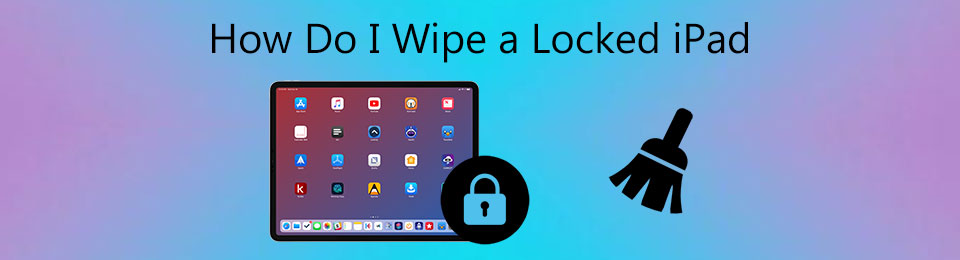

Lista przewodników
Część 1. Najbardziej wydajna metoda czyszczenia zablokowanego iPada
Kiedy musisz wyczyścić zablokowanego iPada bez hasła, Odblokowanie FoneLab iOS jest najskuteczniejszą metodą omiń ograniczenie ekranu i wyczyść ustawienia i zawartość iPada. Czy potrzebujesz odblokować hasło do ekranu spośród 4-cyfrowych, 6-cyfrowych, Touch ID lub Face ID bez hasła, powinien to być najlepszy wybór, jaki możesz wziąć pod uwagę. Jest kompatybilny z najnowszym iOS15 dla większości urządzeń Apple.
- Usuń Touch ID lub Face ID, aby odblokować i wyczyścić zablokowanego iPada.
- Zapewnij wysoki wskaźnik sukcesu, aby usunąć iPada do ustawień fabrycznych.
- Usuń Apple ID, jeśli zapomniałeś Apple ID lub hasła do zablokowanego iPada.
- Kompatybilny z najnowszym systemem iOS 17 dla większości modeli iPhone/iPad.

FoneLab Pomaga odblokować ekran iPhone'a, usuwa identyfikator Apple ID lub jego hasło, usuwa czas wyświetlania ekranu lub hasło ograniczenia w kilka sekund.
- Pomaga odblokować ekran iPhone'a.
- Usuwa Apple ID lub jego hasło.
- Usuń czas na ekranie lub kod ograniczenia w kilka sekund.
Krok 1Pobierz i zainstaluj FoneLab iOS Unlocker, możesz uruchomić program na swoim komputerze. Wybierz Wyczyść kod dostępu możliwość usunięcia hasła z iPhone'a. Wyczyści wszystkie dane i ustawienia podczas czyszczenia hasła.

Krok 2Podłącz zablokowanego iPada do komputera za pomocą oryginalnego kabla USB, a następnie kliknij Zaufaj opcję na swoim urządzeniu. Potwierdź informacje o urządzeniu, w tym Kategoria urządzenia, Rodzaj urządzenia, i Model urządzenia. Następnie kliknij przycisk Start przycisk, aby automatycznie pobrać pakiet.

Krok 3Po pobraniu pliku program przypomni Ci o rozpoczęciu odblokowywania urządzenia. Następnie kliknij Odblokować przycisk, aby wyczyścić zablokowanego iPada. Powinieneś znać poprawny identyfikator Apple ID i hasło, aby odpowiednio usunąć hasło ekranu i blokadę aktywacji.

Część 2. Jak wyczyścić zablokowanego iPada przez iTunes
iTunes to domyślna metoda czyszczenia zablokowanego iPada, która umożliwia: przywrócić iPada do ustawień fabrycznych. Co więcej, możesz również wykonać kopię zapasową plików przed usunięciem zawartości i ustawień. Upewnij się, że masz zainstalowaną najnowszą wersję iTunes. Następnie możesz wykonać kroki, aby bez problemu usunąć zablokowanego iPada.
Krok 1Podłącz iPada do komputera za pomocą oryginalnego kabla i uruchom najnowszą wersję iTunes. Jeśli zsynchronizowałeś iPada z komputerem, iTunes automatycznie rozpozna iPada.
Krok 2Zsynchronizowanie iPada i utworzenie plików kopii zapasowej zajmuje kilka sekund. Po zakończeniu możesz wybrać Podsumowanie opcję, a następnie kliknij przycisk Przywracanie iPada przycisk.
Krok 3iTunes usunie całą zawartość i ustawienia, aby wyczyścić zablokowanego iPada do ustawienia fabryczne. Upewnij się, że Znajdź mój iPad opcja jest wyłączona przed skasowaniem iPada.
FoneLab Pomaga odblokować ekran iPhone'a, usuwa identyfikator Apple ID lub jego hasło, usuwa czas wyświetlania ekranu lub hasło ograniczenia w kilka sekund.
- Pomaga odblokować ekran iPhone'a.
- Usuwa Apple ID lub jego hasło.
- Usuń czas na ekranie lub kod ograniczenia w kilka sekund.
Część 3. Jak wyczyścić zablokowanego iPada za pomocą iCloud
Jeśli chcesz wyczyścić zablokowanego i skradzionego iPada, aby chronić swoją prywatność, iCloud to dobry wybór, który możesz wziąć pod uwagę. Pozwala to wymaż iPada za pomocą Apple ID i hasło, nawet jeśli iPad nie jest z Tobą. Powinieneś upewnić się, że włączyłeś Find My iPhone funkcji na zablokowanym iPadzie, a następnie możesz zdalnie wyczyścić zablokowanego iPada.
Krok 1Odwiedź oficjalną witrynę iCloud z dowolnej przeglądarki na komputerze lub innych urządzeniach z wyjątkiem zablokowanego iPada. Następnie zaloguj się do swojego Apple ID i hasła.
Krok 2Wybierz Find My iPhone opcję i wybierz iPada z Wszystkie urządzenia lista.
Krok 3Kliknij Wymaż iPad aby zdalnie wyczyścić zablokowanego iPada. Podczas tego procesu Twój iPad musi być podłączony do Internetu.
Porady:
- Jeśli Twój iPad nie był podłączony do Internetu podczas wykonywania powyższej operacji, zostanie również usunięty po połączeniu z Internetem.
- Gdy wyczyścisz zablokowanego iPada przez iCloud, cała zawartość i ustawienia zostaną wymazane, a iPada nie będzie można śledzić ani zlokalizować po wymazaniu.

FoneLab Pomaga odblokować ekran iPhone'a, usuwa identyfikator Apple ID lub jego hasło, usuwa czas wyświetlania ekranu lub hasło ograniczenia w kilka sekund.
- Pomaga odblokować ekran iPhone'a.
- Usuwa Apple ID lub jego hasło.
- Usuń czas na ekranie lub kod ograniczenia w kilka sekund.
Część 4. Często zadawane pytania dotyczące wycierania zablokowanego iPada
1. Czy istnieje alternatywa dla wycierania zablokowanego iPada?
Tak. Gdy używasz zablokowanego iPada z systemem iOS 8 do iOS 10.1, możesz użyć Siri, aby ominąć jego hasło, a następnie usunąć całą zawartość za pomocą aplikacji Ustawienia, aby wyczyścić zablokowany iPad. Ale jeśli już zaktualizowałeś do najnowszej wersji iOS, to nie działa.
2. Czy możesz usunąć iPada z trybu odzyskiwania?
Tak. Podłącz iPada do komputera i uruchom iTunes. Wymuś ponowne uruchomienie, gdy jest nadal podłączony do komputera. Następnie wszystko, co musisz zrobić, to przytrzymać razem przycisk Home i przycisk zasilania, aby wybrać opcję Przywróć, aby odpowiednio wyczyścić zablokowanego iPada.
3. Jak wyłączyć hasło na iPadzie?
Jeśli nie chcesz ponownie wyczyścić zablokowanego iPada, możesz otworzyć aplikację Ustawienia na iPadzie, przejść do Face ID i kodu lub Touch ID i kod dostępu i uwierzytelnić się, wprowadzając hasło do iPada. Wybierz Wyłącz kod dostępu, aby wyłączyć kod dostępu na iPadzie.
FoneLab Pomaga odblokować ekran iPhone'a, usuwa identyfikator Apple ID lub jego hasło, usuwa czas wyświetlania ekranu lub hasło ograniczenia w kilka sekund.
- Pomaga odblokować ekran iPhone'a.
- Usuwa Apple ID lub jego hasło.
- Usuń czas na ekranie lub kod ograniczenia w kilka sekund.
Wnioski
Jak wyczyścić zablokowanego iPada? Oto 3 proste metody, które powinieneś znać. Wyczyść zablokowany iPad przez iTunes jest domyślną metodą, gdy masz komputer. iCloud umożliwia wyczyszczenie zablokowanego iPada, jeśli został skradziony. Ale jeśli chcesz usunąć zablokowanego iPada z wysokim wskaźnikiem sukcesu bez plików kopii zapasowej, Odblokowanie FoneLab iOS to najskuteczniejsza metoda, którą warto wypróbować.
